MFC-9340CDW
Preguntas frecuentes y Solución de problemas |
Manchas en páginas impresas (fijación deficiente)
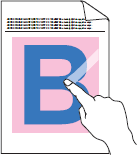
Por favor verificar los siguientes puntos para solucionar el problema:
Nota: Las ilustraciones de debajo tienen el propósito de representar el producto y sistema operativo solamente, y pueden variar dependiendo del modelo de su máquina Brother y sistema operativo.
-
Para obtener la mejor calidad de impresión, le sugerimos utilizar el papel recomendado. Compruebe que el papel en uso cumpla con nuestras especificaciones.
Clic aquí para detalles acerca del papel recomendado.
-
Las unidades de tambor o cartuchos de tóner pueden no haber sido instalados correctamente. Verificar que hayan sido instalados correctamente.
- Haga clic aquí para ver cómo reemplazar la unidad de tambor.
- Clic aquí para instrucciones sobre cómo instalar los cartuchos de tóner.
-
Asegúrese de que las dos palancas grises del interior de la cubierta trasera están subidas.
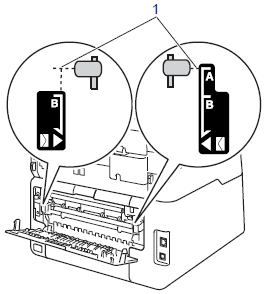
-
Asegúrese que la especificación del soporte de impresión en el controlador de la impresora concuerde con el tipo de papel que esté utilizando.
-
Seleccione el modo Mejorar la fijación del tóner en el controlador de la impresora.
Controlador de impresora de Windows- Abra Preferencias de Impresión...... Haga clic aquí para ver cómo abrir Preferencias de impresión.
- Hacer clic en la pestaña Avanzada y luego clic Otras Opciones de Impresión.
-
Seleccione la opción Mejorar salida de impresión en Función de impresoray seleccione la opción Mejorar fijación de tóner . A continuación, haga clic en Aceptar.
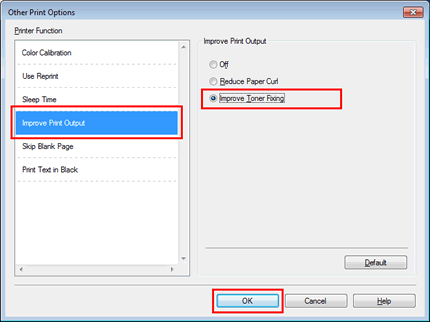
- Clic Apply => OK.
(Controlador de impresora de Windows BR-Script) (sólo modelos compatibles)- Abra Preferencias de Impresión ...... Haga clic aquí para ver cómo abrir Preferencias de impresión.
- Clic Avanzada.
-
Seleccione Mejorar la fijación del tóner en Mejorar la salida de impresión en Características de la impresoray haga clic en Aceptar.
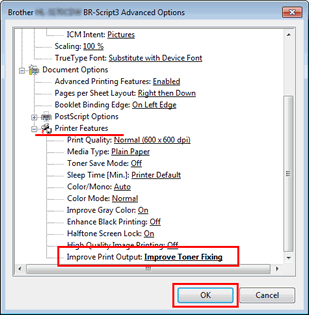
- Clic Aplicar => OK.
(Driver de impresora PARA Mac OS X CUPS)- Abra el cuadro de diálogo Imprimir . (Haga clic aquí para ver detalles sobre cómo abrir el diálogo de Imprimir.
- Seleccione Ajustes de impresión en el panel de menú emergente. Haga clic enel menú Avanzadas y, a continuación, en Mejorar la salida de impresión.
-
Seleccione la opción Mejorar fijación del tóner y haga clic en Aceptar.
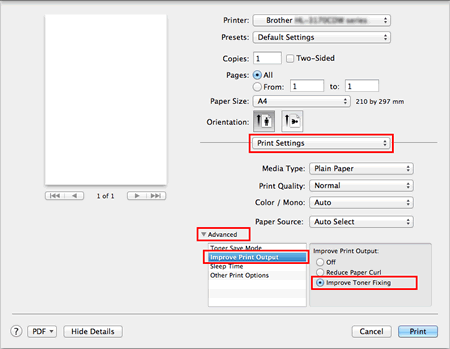
(Controlador de impresora BR-Script para Mac OS X) (sólo modelos compatibles)- Abra el cuadro de diálogo Imprimir . (Haga clic aquí para ver detalles sobre cómo abrir el diálogo de Imprimir.
- Seleccione Características de la impresora en el menú emergente del panel.
-
Seleccione General 2 para Conjuntos de característicasy seleccione Mejorar la fijación del tóner para Mejorar la salida de impresión.
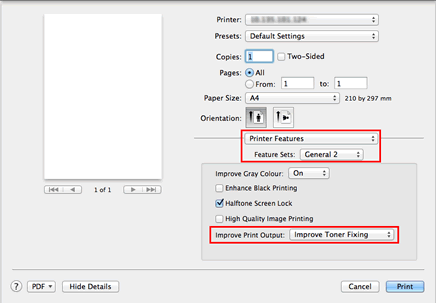
-
Si la selección del paso 5 no proporciona una mejora suficiente, cambie la configuración del controlador de impresora en Tipo de soporte a un valor grueso con referencia a la tabla siguiente.
Por ejemplo, si ha definido el tipo de material en el controlador como Papel normal, cámbielo a Papel grueso.
Si va a imprimir un sobre, seleccione Sobre. Grueso en el valor de tipo de material.
Opciones de Tipo de materialPara papeles normales
Para sobres
más grueso

y delgadoPapel más grueso
Papel grueso
Papel normal
Papel finoSobre Sobres gruesos
sobre Delgada
En el caso de que no haya obtenido una respuesta a su pregunta, compruebe las preguntas frecuentes adicionales.
En el caso de que necesite ayuda adicional, póngase en contacto con el servicio de atención al cliente de Brother:
Comentarios sobre el contenido
Con el fin de mejorar nuestro servicio de asistencia, facilite sus comentarios a continuación.
